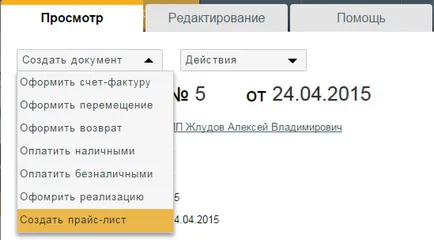Cum de a asigura achiziționarea de bunuri sau servicii de la furnizor
Primirea - un document care confirmă faptul primirii mărfurilor către cumpărător.
Acesta a fost după ce acest document a fost creat produsul achiziționat de la furnizorul dumneavoastră, va fi la depozitul tau.
Crearea unei confirmări de primire
1. Selectați „Achiziție“ din meniul principal.
2. În submeniul, selectați „Veniturilor“.
3. Faceți clic pe butonul „Adauga“.
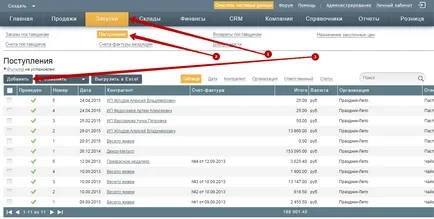
chitanțe de umplere
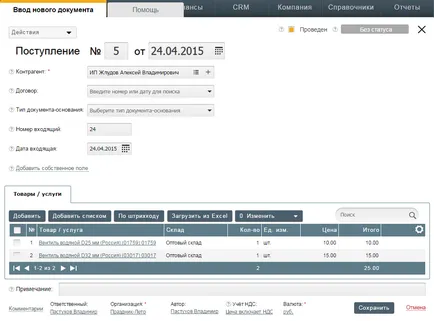
Numărul de primire - este setat automat în ordine. Dacă este necesar, puteți schimba manual.
Data - data este stabilită la momentul admiterii. Dacă este necesar, puteți modifica manual data.
Contraparte - este furnizor specificat de la care a intrat mărfurile. Acest lucru se poate face în două moduri.
- Dați clic pe „Căutare avansată“ și în forma prin utilizarea de căutare selectați contractantul.
- Introduceți numele contrapartidei în câmpul gol și din lista care apare, selectați contractantul.
Contract - indică contractul încheiat cu cumpărătorul. Acordurile cu omologul pot fi create atunci când există necesitatea de a monitoriza funcționarea contractelor de contrapartidă sectionale. De exemplu, în cazul în cazul în care contrapartea furnizează bunuri și organizația dvs. furnizează servicii de transport, și aveți nevoie pentru a vedea impuls și plătibile indiferent de două contracte (una pentru bunuri și servicii). În cazul în care acest lucru nu este necesar, contractul nu poate crea.
Documentul tip de bază - selectați tipul de document pe baza căruia se pot face la primirea bunurilor sau serviciilor. Dacă înainte de a crea o intrare, creați o comandă a furnizorului, sau o comandă internă întocmită de furnizor, apoi selectați tipul de document corespunzător din lista verticală.
Furnizor de cont / Ordinul cumpărătorului / Ordin intern - Selectați comanda sau de către furnizor, pe baza cărora se umple cu compoziția veniturilor. Acest lucru se poate face în două moduri.
- Dați clic pe „Căutare avansată“ și în forma prin utilizarea de căutare, selectați contul sau comanda un furnizor sau o comandă internă.
- Introduceți numărul și data facturii furnizor sau ordin de cumpărare sau comandă internă în câmpul gol și din lista care apare, selectați contul sau comanda.
Data parte - data facturii este introdusă în primirea de bunuri sau servicii de la un furnizor.
TVA - în cazul în care bunurile sunt cumpărate din TVA și prețul de bunuri sau servicii include TVA clic pe „TVA în valoare.“ În cazul în care bunurile achiziționate de la TVA și prețul nu include TVA, dar trebuie să fie calculate și reflectate în documentul, faceți clic pe „TVA-ul pe partea de sus.“ În cazul în care produsul sau serviciul este achiziționat fără TVA, faceți clic pe „Fără TVA“.
Notă. Dacă organizația dumneavoastră este exclusă, atunci cardul element din „TVA“ set caseta „exclus“.
Produse / servicii - pentru a putea adăuga la furnizarea unui produs sau serviciu, faceți clic pe „Adăugați“.
Adăugarea unui produs sau serviciu
Adăugați articole într-un fel:
1. manual de către o singură poziție, făcând clic pe „Adăugați“;
2. Prin adăugarea de câteva elemente odată, făcând clic pe „Adăugați o listă“;
3. Adăugarea cu ajutorul scanerului de coduri de bare prin apăsarea „la cod de bare“;
4. Prin adăugarea unui set de poziții, utilizând un fișier Excel făcând clic pe „Încărcare din Excel“
Numărul - precizează cantitatea de bunuri sau servicii.
Preț - pentru a specifica prețul unui produs sau serviciu cu unul dintre următoarele:
1 A se preciza manual prețul.
2.Podstavit pret salvat. preț stocat - prețul care a fost atribuit ranee.Esli pe care doriți să atribuiți un nou preț, faceți clic pe link-ul „Asociați un nou preț.“ În forma, specificați noul preț și scrie numele. Faceți clic pe butonul „Save“, selectați noul preț, iar prețul va fi înlocuit automat.
Prețurile, în cazul adăugării unei liste de bunuri, atunci când selectarea tipului adecvat de prețuri oferite în mod automat.
Când adăugați pe codul de bare de tipul de produs este utilizat de preț prestabilit.
Reducere - oferă o reducere la un produs sau serviciu ca procent sau ruble. Reducere indică valoarea totală a acestui produs.
Faceți clic pe „Salvați“, iar produsul sau serviciul se adaugă la compoziția veniturilor.
Ștergere - pentru a șterge un element nedorit de la primirea, setați linia de prima marca, faceți clic pe „șterge“. Puteți șterge mai multe elemente simultan.
Căutare - Utilizați această opțiune pentru a căuta o parte din veniturile de valori diferite. Poate fi introdus sub formă de cuvinte întregi și părți de cuvinte sau numere.
A avut loc - la nivelul documentului stabilit de venituri se încadrează în rapoarte și participă la crearea altor documente.
Fără stare - substituit un statut care corespunde cu primirea documentului. Puteți adăuga starea dvs. făcând clic pe „Creați un nou statut“ în lista verticală, dacă se dorește.
Organizație - indică organizația, care primește bunuri de la un furnizor. Făcând clic pe numele organizației poate fi modificată selectând din lista care apare. Fiecare angajat are acces la anumite organizații. Prin urmare, în lista care apare, există doar acele organizații la care angajatul are acces, executați de intrare.
Caracteristici suplimentare în fluxul
- Stocarea prețurilor de achiziție pentru bunurile care fac obiectul documentului
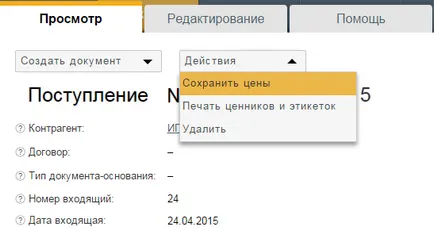
În continuare, va trebui să specificați ca ce tip de prețuri prețul documentului persistă.

- Imprimarea etichetelor și a etichetelor de preț pentru bunuri de la primirea
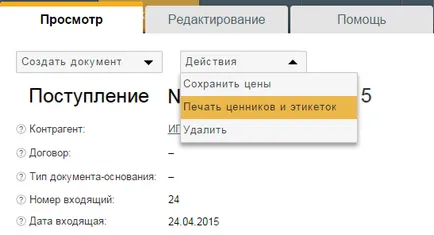
Selectați „Opțiuni“, apoi „etichete de preț de imprimare și etichete.“
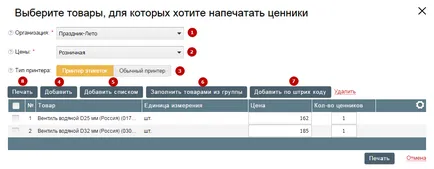
1) Selectați organizația pentru care sunt imprimate etichete de preț.
2) A se preciza tipul de prețurile de vânzare, care vor fi imprimate pe etichetele de preț și etichete.
3) Selectați tipul imprimantei. Imprimanta de etichete imprimă o etichetă de preț (o etichetă) pe foaia. La selectarea unei imprimante convenționale, puteți specifica numărul de etichete de preț într-un rând pe foaia de lucru.
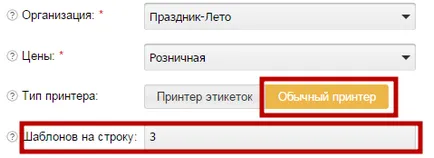
În mod implicit, calitatea mărfurilor, care vor fi imprimate etichete de preț, articole selectate din venituri. Cu toate acestea, produse suplimentare într-un fel, puteți adăuga după cum doriți.
4) Se adaugă unul câte unul manual produsele
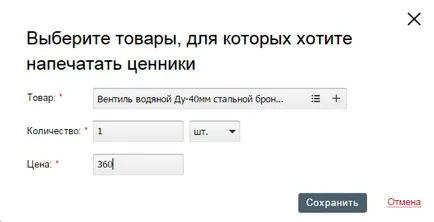
5) Adăugați o listă de articole
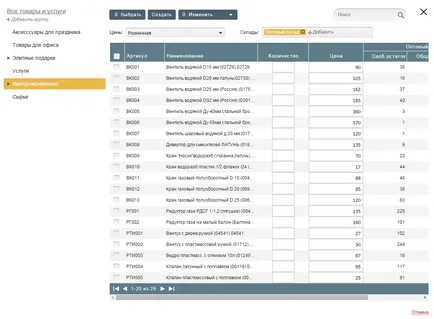
6) Adăugați mărfurile dintr-un anumit grup.
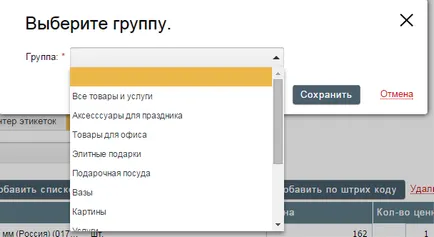
7) Adăugați produse de cod de bare.
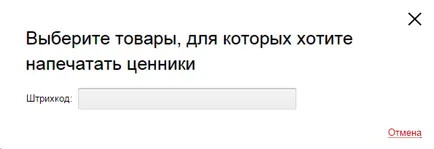
8) Dacă selectați produsele potrivite, faceți clic pe „Print“.
În continuare, selectați formatul de fișier, precum și ceea ce doriți să imprimați: etichete de preț sau etichete.
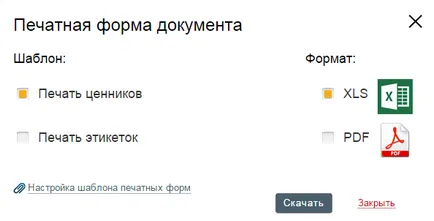
Apoi faceți clic pe „Descărcați“, fișierul va fi salvat pe computer, deschideți-l, aveți posibilitatea de a imprima etichete de preț.
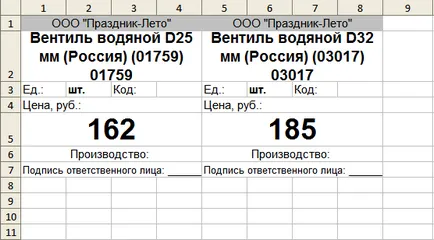
- Efectuarea ordinelor de retragere de numerar pe bază de intrare
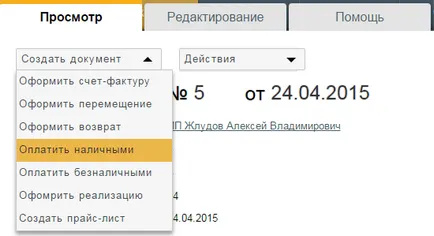
- Creați un ordin de plată care își încetează activitatea pe baza chitanțelor
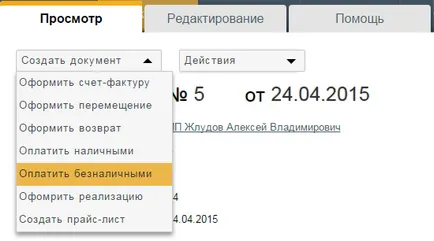
- Crearea unui document de retur marfa furnizorului pe baza chitanțelor
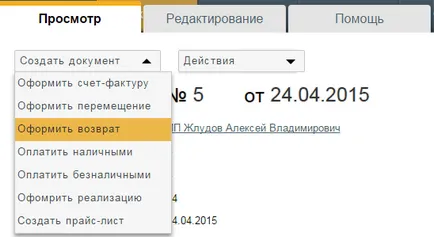
- Efectuarea facturii de la furnizor pe baza venitului
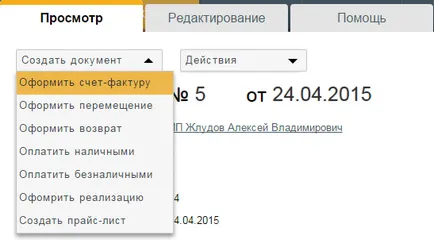
- Efectuarea de mărfuri care se deplasează în alte locații, pe baza de intrare
În fila „Documente asociate“, puteți vedea ce documente sunt prelucrate pe baza veniturilor, precum și du-te la aceste documente.
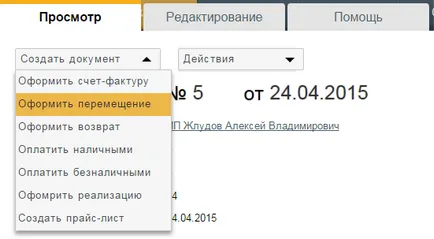
- Modificări de venituri Istoricul
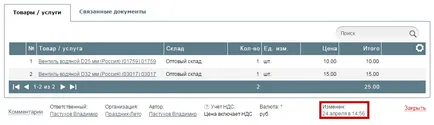
- Salvarea unei liste de prețuri de încasări bunuri